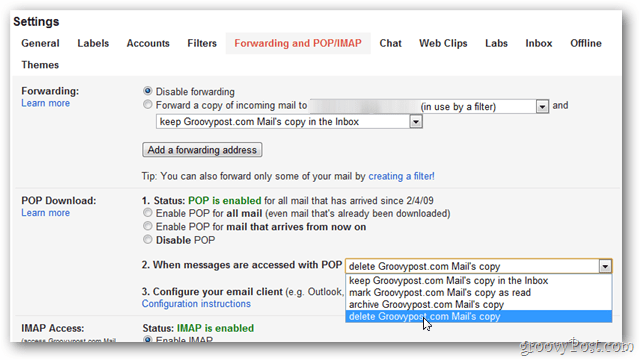Jak zobrazit skryté soubory a složky v systému Windows 10
Microsoft Windows 10 / / March 19, 2020
Společnost Microsoft skrývá důležité soubory aplikací a složky v systému Windows, aby je uživatelé nechtěně neodstranili. Ale pokud potřebujete přístup, zde je návod, jak je zobrazit.
Společnost Microsoft ve výchozím nastavení skrývá důležité soubory aplikací a složky v systému Windows, aby je uživatelé nemohli nechtěně odstranit. Ale pokud jste technicky důvtipní a potřebujete upravovat soubory pro aplikace nebo odstraňujete problémy, jsou časy, kdy budete potřebovat přístup k některým skrytým položkám.
Toto není nová praxe v roce 2007 Windows 10 jakýmkoli způsobem. Některé soubory a složky byly skryty ve všech předchozích verzích systému Windows.
Zobrazit skryté soubory a složky v systému Windows 10
Je snazší dostat se k souborům a složkám, než jaké byly Windows 7. Samozřejmě, stejně jako u všech věcí Windows, existuje několik způsobů, jak se dostat na konkrétní místo. Ale zde vám ukážu, jak to udělat pomocí aplikace Nastavení, která je určena jako nový ovládací panel z předchozích verzí.
Spusťte aplikaci Nastavení a v poli Hledat začněte psaní na stroji:zobrazit skryté soubory a složky. Než se dostanete "skrytý", měli byste vidět výsledek.
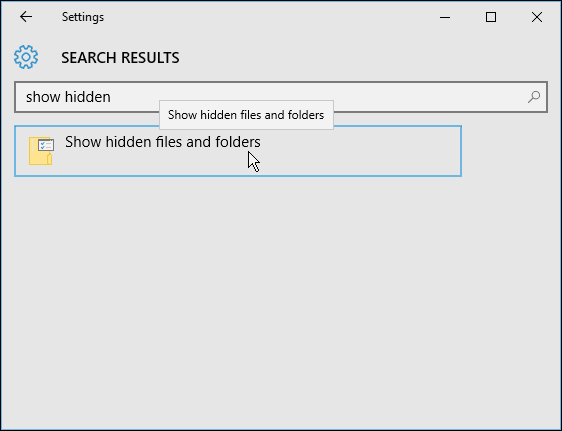
Dialog Možnosti souborů a složek, který jste viděli v předchozích verzích systému Windows, se otevře na kartě Zobrazit. Odtud vyberte „Zobrazit skryté soubory, složky a jednotky“ a klikněte na OK.
Zde můžete také zobrazit skryté systémové soubory, ale pokud nevyřešíte problémy nebo se nebudete muset dostat k něčemu hlubokému Windows 10, Doporučuji je nechat skryté.
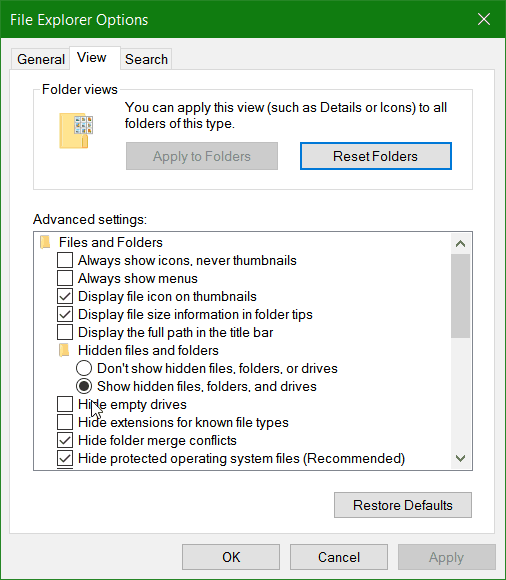
Zde je pohled na aplikaci Nastavení v nadcházející aktualizaci Windows 10 Anniversary Update (díky letos v létě), kde jsem nastavil nový tmavý režim.
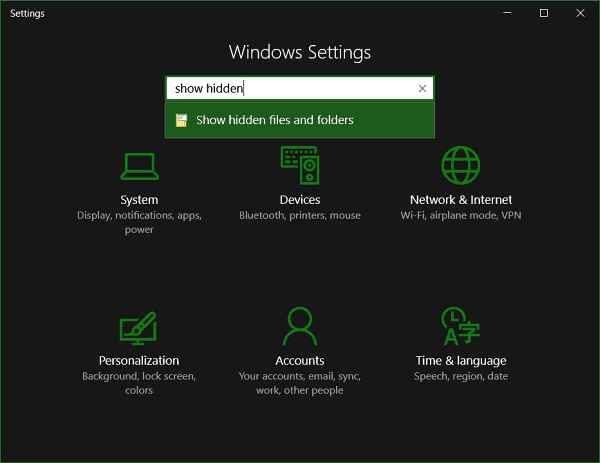
Pokud použijete výše uvedené kroky, skryté soubory a složky se vždy zobrazí. V případě potřeby je však můžete pomocí Průzkumníka souborů skrýt v určitém adresáři. Na pásu karet vyberte kartu Zobrazit a poté zaškrtněte Skryté položky v části Zobrazit / skrýt.
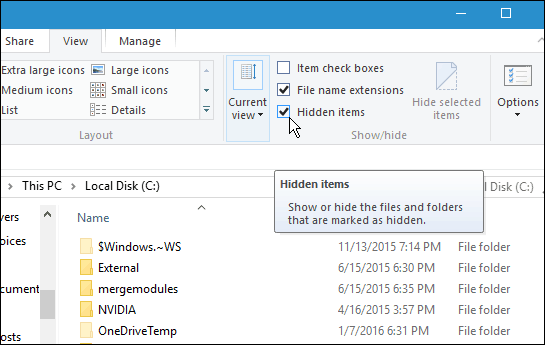
Je to dobrý tip vědět, kdy potřebujete přistupovat k těmto skrytým souborům a složkám, abyste něco udělali. Například, pokud chcete uložte obrázky obrazovky uzamčení systému Windows 10 Spotlight, musíte mít přístup ke skrytým složkám.
Další informace o používání souborů a složek v systému Windows 10 naleznete v našem článku o tom, jak spravujte soubory a složky pomocí Průzkumníka souborů v systému Windows 10.